1.【视频】
如何向朋友介绍视频?
观看视频时, 拷备浏览器地址栏中的地址, 发送给QQ、MSN上的好友。
点击播放器下方的“分享转载”。
通过复制“视频地址”分享给站外好友, 或把视频嵌入到博客、论坛、其他个人空间,
让更多网友看到。
如何把视频贴到博客, 论坛或其他个人空间中?
在您的博客或论坛中, 发表新文章, 观察发表文章的页面:
· 如页面含有flash或windows media player的图标,
表示这个博客或论坛通过FLASH地址插入视频。
在酷C播放视频的页面点击打开播放器下方的“分享转载”, 复制“播放器地址”,
在博客或论坛发表新文章时, 点击“插入”, 粘贴这段代码即可。
· 如页面含有“显示源代码”、“切换到HTML源代码编辑器”、“切换到代码模式”等选项, 表示这个博客或论坛是使用HTML代码插入视频。
在播放页面点击打开播放器下方的“分享”, 复制HTML代码,
在博客或论坛发表新文章时, 切换到编辑源代码的状态,
在要插入视频的地方, 粘贴这段代码即可。
如何举报视频?
播放器下方有 “举报” 的按钮。
可以反馈视频版权、质量的问题 ,
或举报该视频含有违规或不良信息。
如何给视频发表评论?如何管理视频评论?
播放器的下方有评论区, 可发表对视频的看法。
还有可爱的表情用于丰富发言。
您可针对某条评论进行回复。
请勿发表谩骂、诽谤、广告、宣传等内容的评论。
如何关注某会员最新视频, 或关注某类视频最新动态?
如何快速找出想看的视频?
· 如明确知道想看的视频, 欢迎使用酷C首页搜索栏进行搜索。
· 如选择范围较广, 点击导航中感兴趣的分类, 在专业频道中寻找。
· 点击导航中的“视频”, 可看到酷C最全的视频库,
提供按上传时间、播放数、推荐级别的排行,
还提供各大分类下不同类型的筛选。
2.【用户】
如何注册?需注意什么?
点击页面上方的"注册"链接进入注册界面。
· 用户名
必填项, 2-5位中文, 也可以是4-16位数字或字母。
· 密码
必填项, 只能是6-16位数字或字母。
· 确认密码
为防止输错密码, 需把密码重复一遍。
· 邮箱
忘记密码, 我们会向这个邮箱发送您的密码, 请正确填写。
· 附加码
按图片数字填写。如不好识别, 点击"点此刷新"链接, 取得清晰的附加码。
注册填写的个人资料会被别人看到吗?
不会。
丢失了用户名和密码怎么办?
进入登录界面, 点击"忘记密码"的链接, 填写用户名。
您注册时填写的邮箱会收到一封修改密码的邮件,
按邮件的提示可得到一个新密码。
如何管理我的视频?
登录后, 点击页面左上角"管理中心"链接进入后台管理。
后台管理页面的左侧是管理菜单, 可以管理您帐号内的所有内容。
点击展开菜单中"管理视频", 选择要管理的项目:
我上传的视频
· 为自己上传的视频更换封面、更改视频信息、提取视频分享代码、
添加视频到专辑、删除视频。
· 查看视频获得的评论、引用、荣誉。
· 设置视频的排列方式、每页显示数量, 以得到最习惯的浏览方式。
我订阅的视频
· 包括订阅的会员、标签、专辑。
· 接收最新上传的订阅, 在一个页面中就能看到全部关注内容。
· 删除、添加订阅
我收藏的视频
· 添加收藏到专辑中、提取视频分享代码、取消收藏。
· 设置视频的排列方式、每页显示数量, 得到最习惯的浏览方式。
我的专辑
· 专辑有两种排序方式: 按名称或者按视频的添加时间, 创建专辑时可指定,
此后向专辑中添加的所有视频, 都会按这个规则排序。
· 指定某个视频的截图为该专辑的封面。如没有指定, 系统会自动选择其中一个。
· 专辑名称和说明文字可随时修改。
· 直接删除专辑, 不会影响专辑中的视频。
· 专辑中可随时添加视频, 可以是上传或收藏的, 也可以是全站中的任意视频。
· 把视频从专辑中移除, 不会删除视频本身。
如何查看我的评论?
如何管理我的好友?
如何装饰我的视频空间?
登陆后点击“管理中心”>“个人主页”, 点击“主页风格”可以对空间进行装饰。
· 系统自带10套配色方案。
· 可选择一个颜色作为空间首页的背景色。
我的资料哪些可修改, 哪些不可修改?
打开“管理中心”>“个人资料”
可以修改: 头像, 个人信息, 登录密码。
不可修改: 用户名, 注册邮箱(邮箱现在默认为可修改)。
3.【上传与专辑】
如何上传视频?
1.登录酷C网, 点击页面的上方的“管理中心”>“上传”, 进入上传界面。
2.视频信息填写完成, 点击"开始上传"按钮。
3.上传完毕, 视频转码需要一小段时间,您这时可以选择“继续添加视频”或访问其他页面。
注1:或者,您可以选择“引用视频”(当想将他站视频资源分享到酷C网时可选)
注2:当您的视频数量较多时,可选择“批量上传”(请在上传后将视频归类到相应频道)
可以上传什么格式的视频?上传有什么限制?
· 酷C支持绝大多数的视频格式。
微软视频: .wmv .avi .dat .asf
Real Player: .rm .rmvb .ram
MPEG视频: .mpg .mpeg
手机视频: .3gp
Apple视频: .mov
Sony视频: .mp4 .m4v
DV视频: .dvix .dv
其他常见视频: .dat .mkv .flv .vob .ram .qt .divx .cpk .fli .flc .mod
· 上传的限制
通过网页上传, 视频文件大小不能超过1G.
为什么要为视频填写分类、标签?如何填写?
因为数量巨大的酷C视频中, 分类和标签是搜索视频的重要依据。
视频能否被更多人看到, 能否受大家欢迎, 很大程度上取决于分类和标签填写是否恰当。
标签可理解为自定义分类, 作为视频的补充描述。
一个视频最多可有10个标签,
每个标签2 ~ 6个汉字/20个数字/20个英文字符。
可用分号, 逗号, 空格分隔。
标签是对视频描述的补充,
有助于别人搜索到您的视频, 所以填写合理的标签非常重要!
为什么要为视频填写说明?如何填写?
说明即视频简介,
虽然不是必填项, 但详细的介绍能帮助人们得到更多的信息。
尽量不要使用“很好玩”, “来看看”之类没有语义的话来做视频简介。
可以介绍这个视频的来历、观看视频的感受等, 这样更能受大家的欢迎。
上传完成后进行的格式转换、内容审核是什么意思?
上传完成后, 服务器需将视频转化成播放器能够识别的格式, 这就是转码。
转码时间由视频大小决定。此时可以随意浏览或关闭页面。
转码完成后, 进入审核阶段, 内容健康的视频才能成功发布。
这时可以为视频选择截图、修正信息,或删除。
审核通过后正式发布, 此时视频才能被其他人看到, 您可通知亲朋好友前来捧场。
哪些视频是被禁止发布的?
· 含有涉及版权问题的影视片断
· 含有反动政治、黄色、严重暴力的内容
· 侵犯其他任何人的合法权益
· 将广告函件、促销资料、“垃圾邮件”等,
加以上载、张贴、发送电子邮件或以其他方式传送
上述内容将被删除。
视频上传者同时也会受到扣减积分的惩罚。
注册用户积分规则
如发现视频含有上述内容, 可通过播放器下方的"内容举报",
或向在线客服投诉。
上传视频会获得积分吗?
会的。
上传一个原创视频将获得20分。
注册用户积分规则
什么是专辑?专辑有什么用处?
专辑是相关主题的视频集合。
相当于文件夹或理解成一张CD, 可按您指定的顺序播放。
可建立若干专辑, 用来收集不同内容的视频。
无论视频是否是您上传的, 只要愿意就可以把它们放在同一专辑中。
如何建立自己的专辑?
登录酷C网, 进入“管理中心” > “添加专辑”, 进入创建专辑的界面。
填写各项内容, 点击“提交”按钮, 专辑创建完成。
为什么要为专辑填写分类、标签?如何填写?
分类和标签, 是网友找到您专辑的主要依据, 因此要认真填写。
每个专辑只能选择一个分类, 可以由专辑里的视频来决定。
标签是对分类的补充说明, 也是吸引浏览者的重要信息。
为什么要为专辑填写内容简介?
可以介绍创建专辑的原因, 也可大致介绍专辑里视频的情况。
填写简介会让您的专辑更受欢迎。
什么是专辑封面?
专辑封面是指代表整个专辑的图片。
加入专辑的第一个视频截图, 会被默认为专辑封面。
可在“管理中心”> “管理专辑” > “编辑专辑”>“编辑” 中,通过引用网络图片或从本地上传图片,设置为专辑封面。
如何向专辑里添加/删除视频?
“管理中心”> “管理专辑” > “增删视频”>“添加视频”